如今,YouTube已经成为一个流行的社交媒体平台,音乐家可以在那里上传他们的音乐作品,然后你就可以听到美妙的音乐。然而,你需要互联网的帮助才能打开YouTube。如果你不能上网怎么办?
一种方法是从YouTube上捕获音频,并将其保存在便携式音频播放器中,以便以后播放。在本文中,我们将向您展示如何使用四个音乐录音机从YouTube Windows 10录制音频。
- 使用EaseUS RecExperts从YouTube Windows 10录制音乐
- Windows 10使用Audacity录制YouTube音频
- 用在线录音机录制YouTube歌曲Windows 10
- 在Windows 10上使用Leawo Music Recorder录制YouTube上的音乐
录制音乐从YouTube Windows 10使用EaseUS RecExperts
本软件功能齐全,但重量轻个人电脑录音机.它可以让你轻松捕捉麦克风或系统音频,所以从YouTube上捕捉音乐是小菜一碟。
此外,它是最佳免费屏幕记录器可灵活抓取部分屏幕或全屏。如果需要,您还可以从屏幕上录制YouTube视频、直播或其他高质量的内容。以下是它的有用功能列表。
主要特点:
- 配有简单友好的界面
- 允许同时捕捉音频、屏幕和网络摄像头
- 支持创建自动录制任务
- 保存为多种格式,如MP4, GIF等。
- 基本的视频编辑功能:修剪,重命名等。
现在就免费下载吧!
在Windows 10上录制YouTube声音的步骤:
步骤1。在计算机上启动EaseUS RecExperts,然后单击“音频”(看起来像一个扬声器)在主界面的左侧。

步骤2。要录制内部音频,需要选择“系统声音”下一个窗口的选项。你可以通过点击来调整音量“系统声音”>“高级选项”.

步骤3。接下来,点击红色“娱乐”按钮开始录制。在录制时,您可以通过单击相应的按钮暂停或停止录制。
步骤4。完成之后,您可以在弹出的录音列表窗口中找到这些录音。

Windows 10使用Audacity录制YouTube音频
如果您对录制自己的声音感兴趣,或者只想捕捉一小部分视频的声音,那么可以从Audacity程序开始。该软件功能齐全,几乎可以满足您录制音频文件的所有需求。以下简单的步骤将帮助您使用这个方便的工具完成录制过程。

步骤1。首先,在你的设备上下载并打开Audacity软件,点击“编辑”选项卡,然后进入“首选项”。
步骤2。在“首选项的设备部分”窗口中,切换到“录音”部分。
步骤3。选择“立体声混合”选项。要启用它,请转到计算机的控制面板,转到“硬件和声音”部分,然后切换到声音部分。
步骤4。转到“录制”选项卡,右键单击屏幕的空白区域。从下拉菜单中选择“Show Disabled Devices”选项。点击“Ok”保存新的声音设置。
第5步。是时候打开你想要录制的YouTube视频并点击“录制”按钮了。播放视频,录制完成后,点击Audacity程序上的“停止”按钮。
用在线录音机录制YouTube歌曲Windows 10
如果你不喜欢在你的电脑上下载任何其他软件,在线YouTube MP3录音机是你最好的选择。在线视频转换器是一种常用的在线工具。
顾名思义,这个软件可以让你下载YouTube视频并将其转换为其他格式。换句话说,你可以用它从任何YouTube视频中提取音轨,并将它们保存为MP3供以后欣赏。现在检查以下步骤,从YouTube上获取音频。
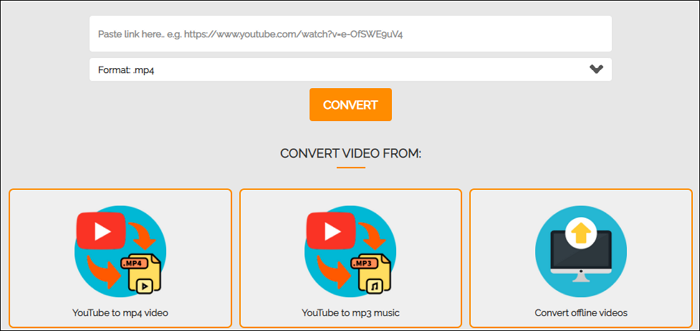
步骤1。复制您想要捕捉音频的YouTube视频的URL,然后将其粘贴到在线视频转换器的目标框中。
步骤2。将输出格式设置为MP3,然后点击“转换”按钮。
步骤3。完成后,你可以点击下载按钮将YouTube音频保存到你的电脑上。
在Windows 10上使用Leawo Music Recorder录制YouTube上的音乐
与许多其他录音机不同,像Leawo Music recorder这样的专业在线录音机不需要任何额外的设备,如外部扬声器或麦克风。更重要的是,专业的在线录音机还可以添加音乐标签,如艺术家,专辑,专辑艺术作品的录音。
只需启动软件,在播放音频之前点击“录制”按钮,它就会自动录制您正在播放的音频。用户可以随时暂停或恢复捕获过程。按照以下步骤在Windows 10上录制YouTube音频。
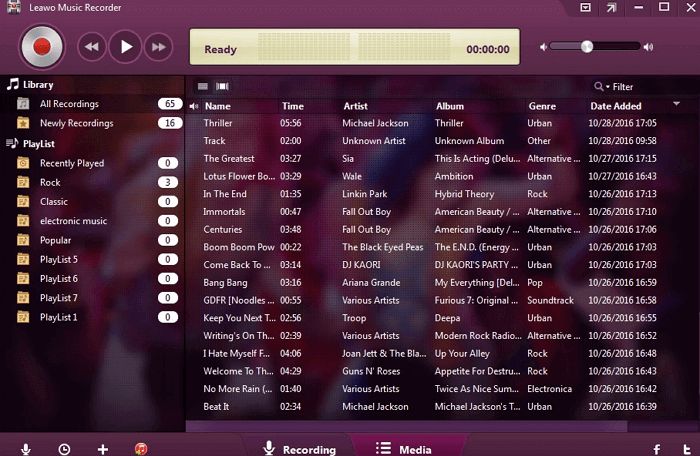
步骤1。点击主界面的“音频源”图标,先设置音频源。如果您想录制在线YouTube音乐,请选择“录制计算机音频”选项。
步骤2。点击红色“开始”按钮,让这个音乐录音机工作。然后播放你想录制的YouTube音乐。
步骤3。在“媒体>库”选项卡中,您可以看到您的所有录音。选中录音,右键单击,选择“编辑音乐标签”,手动编辑音乐标签。
结论
总而言之,要从YouTube上录制音频片段,你需要一个YouTube音频记录器。在本文中,我们为您详细介绍了如何在Windows 10上使用录音软件录制YouTube上的音频。
其中EaseUS RecExperts是初学者的最佳选择。它可以轻松录制屏幕、音频和网络摄像头。现在,点击下面的按钮在你的电脑上下载它。
这个页面有用吗?

